けいれんは、ビデオ ゲームなどの Web 上で最も人気のあるストリーミング プラットフォームの 1 つとみなされています。一般的なストリームは通常数時間実行されるため、すべての視聴者がこれほど長い時間視聴し続けることは不可能です。
では、ユーザーは長時間にわたって終了したストリームのクリップを視聴することはできるのでしょうか?その答えは「はい」です。これは確かに人々にできることです。実際、クリップをダウンロードするには複数の方法があります。ご想像のとおり、これを行う方法について説明します。
Twitch クリップとは何ですか?
これまでに収集したことから、この機能は視聴者が放送のユニークな瞬間のクリップを保存して共有できるようにすることを目的としています。ストリーマーは、クリップがソーシャル メディアで共有されると、そのようなアクションによって新しいフォロワーを獲得できるため、大きな利益を得ることができます。
Twitch でクリップを作成、共有、使用する方法
以下の情報は、にあるクリップ機能を利用する方法を説明します。
1] Windows PC経由でクリップを作成および共有
![]()
クリップを作成することになると、視聴者はマウス カーソルをビデオ プレーヤーの上に置く必要があります。そこから、クリップアイコンが表示されるはずです。クリックしてクリップ作成ページを表示します。
クリップに含めたいビデオセグメントを選択します。クリップに埋め込みたい要素を選択することは、YouTube でクリップを作成するのとよく似ています。青いボタンをドラッグするだけで、希望のセグメントを選択できます。
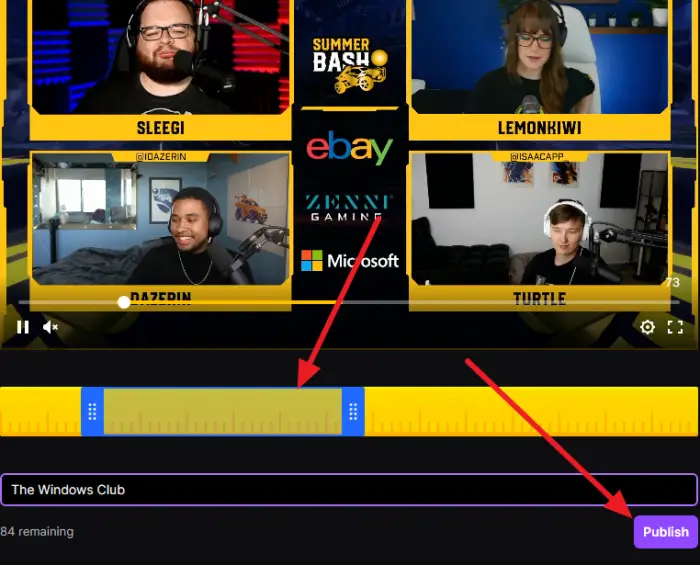
クリップにタイトルを追加します。最も使いやすいセグメントを選択した後、[タイトルを追加] ボックスをクリックしてクリップの名前を入力します。最後に、公開ボタンを押すだけです。もう終わりです。
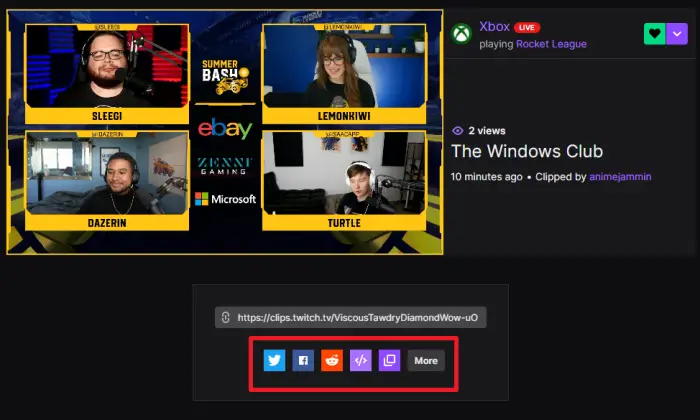
あなたのクリップを世界と共有してください:公開ボタンを押すと、ビデオの公開が完了した後にいくつかの共有ボタンが表示されるセクションが表示されます。
Android および iOS デバイスでクリップを作成する
ユーザーが自宅で Windows 11/10 コンピューターの代わりに iOS または Android を使用している場合、クリップを簡単に作成できます。実際、Windows と比較すると簡単だと思われますが、感じ方は異なるかもしれません。どのモバイル オペレーティング システムでも、公式 Twitch アプリを使用する必要があることに注意してください。
- Android でクリップを作成します。ストリームの実行中に画面をタップし、クリップの作成ビデオプレーヤーにあるボタン。クリップが自動的に作成され、そこから共有セクションが表示されます。
- iOS でクリップを作成します。iOS端末の場合は、放送中に画面をタップして、共有アイコン。それが完了したら、選択しますクリップの作成、それだけです。
Twitch クリップの検索とフィルタリング
お気に入りのチャンネルには、視聴できる人気のクリップがいくつかあるかもしれませんが、どうすればそれらを視聴できるでしょうか?これは非常に簡単です。チャンネルがライブ中の場合は、プロフィール写真を選択してメニュー領域にアクセスしてください。さて、から動画タブで、ドロップダウンをクリックして選択しますフィルター条件、そこから選択しますクリップ。
[上位] ドロップダウン メニューを使用して、過去 24 時間、週、月、および全期間で最も視聴されたクリップでクリップをフィルタリングできます。






![Windows マウスのダブルクリックとシングルクリック [修正]](https://rele.work/tech/hayato/wp-content/uploads/2022/04/Windows-Mouse-double-clicking-on-single-click.jpg)